Cómo instalar Firefox para Chromebook
Aunque Chrome es el navegador principal de las Chromebooks , existen razones válidas para instalar Firefox . Podría amar Chrome OS pero no el navegador web Chrome . Usar Firefox o cualquier navegador de terceros le permite tomar un descanso del ecosistema de Google , disfrutar de una mejor privacidad y usar alguna función única.
Firefox ofrece una mejor prevención de seguimiento y una herramienta de captura de pantalla avanzada sobre Chrome . Incluso si no puede dejar de usar Chrome , Firefox es excelente como navegador de respaldo. En esta guía, mostraremos diferentes formas de instalar Firefox en tu Chromebook .

También enumeramos los tipos de navegadores Firefox disponibles para Chromebooks , lo que hacen y sus diferencias.
Instalar Firefox(Install Firefox) desde Google Play Store
Play Store es la plataforma reconocida para instalar aplicaciones en dispositivos Android y Chromebooks . Las versiones de Android de (Android)Firefox funcionan perfectamente en Chrome OS ; Aquí se explica cómo instalarlos en su dispositivo.
1. Inicie Play Store desde el escritorio de Chromebook o el visor de aplicaciones.

2. Escribe firefox en la barra de búsqueda y presiona Enter .
3. Haga clic en el botón Instalar(Install) para descargar el navegador a su Chromebook .

Puede encontrar varias variantes de Firefox en Google Play Store . Firefox Browser es la versión estándar del navegador que probablemente esté buscando descargar. A continuación enumeramos otras variantes del navegador:
Firefox Lite: esta es una versión simplificada de Firefox que es más liviana y rápida que el Firefox estándar . Debería considerar instalar Firefox Lite si su Chromebook tiene poca memoria o espacio de almacenamiento.
Firefox Focus: esta es la versión de (Firefox Focus:)Firefox centrada en la privacidad que proporciona protección mejorada contra una amplia gama de rastreadores(enhanced protection against a wide range of trackers) : rastreadores de anuncios, rastreadores analíticos, rastreadores sociales, etc. Si le gusta mucho la privacidad en línea o necesita una herramienta para mantener fisgoneando fuera de su actividad web , debe instalar Firefox Focus.
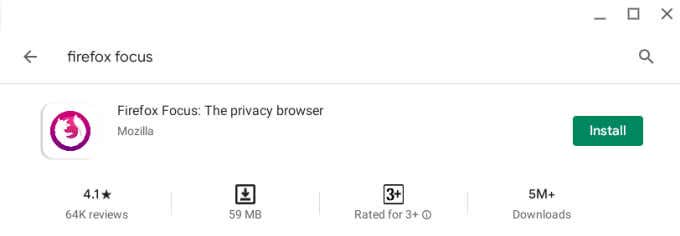
Firefox Nightly (anteriormente Firefox Preview): (Firefox Nightly (formerly Firefox Preview):) Firefox Nightly es una variante "inestable" del navegador diseñada para probar funciones nuevas y de desarrollo. Picture Nightly como el primer campo de pruebas para las nuevas características de Firefox ; la construcción Alfa .(Alpha)
Antes de que Mozilla presente una nueva función, la envía a la versión Nightly del navegador, donde los usuarios prueban las funciones y brindan comentarios. Esta compilación de Firefox generalmente es inestable y está llena de errores, por lo que no desea tenerlo como su navegador principal.
Firefox Beta: cuando las características experimentales de Firefox Nightly tienen éxito o se vuelven mucho más estables en Nightly , Mozilla las envía a Firefox Beta . Esta aplicación es el segundo y último campo de pruebas para funciones nuevas o en desarrollo antes de la versión final o estable.
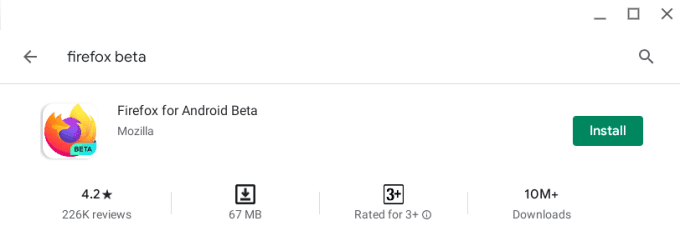
Firefox Beta también contiene varios errores, pero es mucho más estable que Firefox Nightly . No obstante(Nonetheless) , no deberías usar una variante inestable o experimental de Firefox como tu navegador principal. Firefox Beta podría bloquearse durante el uso, algunas características pueden no funcionar correctamente y también puede bloquear su Chromebook .
Estos navegadores Firefox para Android son gratuitos y funcionan en Chromebooks con Chrome OS 80 o posterior. Si no encuentra Firefox en Play Store , actualice su Chromebook y verifique nuevamente.
Instalar Firefox como una aplicación de Linux
Chrome OS tiene un entorno de desarrollo experimental que le permite instalar aplicaciones de Linux en su Chromebook(install Linux applications on your Chromebook) . Si Firefox para Android carece de algunas funciones que desea, siga los pasos a continuación para descargar e instalar la versión Linux del navegador en su Chromebook .
Antes que nada, habilite el entorno de desarrollo de Linux en su dispositivo.
1. Abra la aplicación Configuración(Settings) y vaya a Desarrolladores(Developers) > Entorno de desarrollo Linux (Beta)(Linux development environment (Beta)) y haga clic en el botón Activar(Turn on) .
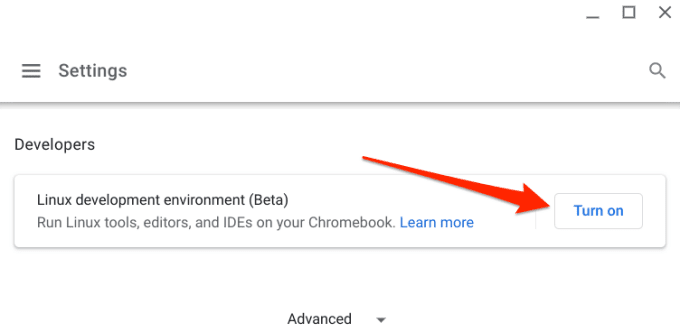
Nota:(Note:) El entorno de desarrollo de Linux está disponible en Chromebooks que ejecutan Chrome OS 69 o posterior. Si no encuentra la opción en el menú de configuración, actualice el sistema operativo de su Chromebook a la última versión: vaya a Configuración(Settings) > Acerca de Chrome OS(About Chrome OS) .
2. Haga clic en Siguiente(Next) para continuar.
3. Chrome OS generará un nombre de usuario para el entorno Linux y también recomendará una cuota de almacenamiento. Puede cambiar el nombre, pero le recomendamos que continúe con el tamaño de disco recomendado. Haga clic en (Click) Instalar(Install) para continuar.
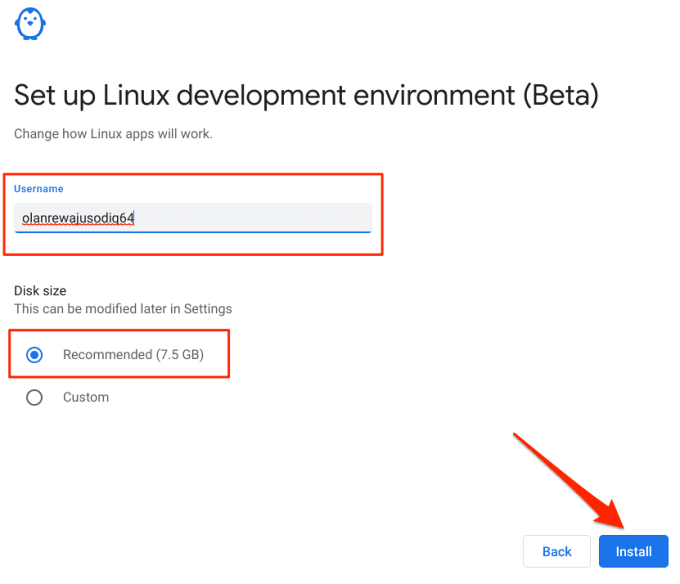
Su Chromebook descargará los archivos, las herramientas y las aplicaciones necesarios para configurar el entorno Linux . y la configuración de hardware de Chromebook . Continúe con el siguiente paso para descargar el archivo de instalación de Linux de Firefox.(Linux)
4. Abra el visor de aplicaciones de su Chromebook e inicie Terminal . Lo encontrarás escondido en la carpeta de aplicaciones de Linux .(Linux apps)

5. Pegue el siguiente comando en la consola de Terminal y presione Entrar(Enter) .
sudo apt install firefox-esr

6. La terminal(Terminal) mostrará un aviso que le notifica el tamaño de descarga de la aplicación y el espacio en disco que ocupará en su Chromebook . Escriba y y presione Entrar para continuar.

Espere(Wait) hasta que la barra de progreso llegue al 100% y la Terminal muestre un mensaje de éxito.
7. Abra la carpeta de aplicaciones de Linux en el visor de aplicaciones y seleccione (Linux)Firefox ESR .

La aplicación puede tardar unos segundos en cargarse cuando la inicia por primera vez después de la instalación. Eso es completamente normal.
Firefox para Android frente a Firefox para Linux
Firefox para Linux proporciona una experiencia de PC completa al navegar por páginas web. Los sitios web cargarán su versión de escritorio de forma predeterminada, además, también podrá disfrutar de funciones avanzadas diseñadas para usuarios de PC. Hay una herramienta de captura de pantalla, un Administrador de tareas dedicado para monitorear el uso de la memoria(Task Manager to monitor memory usage) , un modo fuera de línea, kits de herramientas de desarrollo web y más.
(Tab)La gestión de pestañas en Firefox para Linux también es mucho mejor. Puede mover, silenciar, duplicar e incluso anclar una pestaña.
Firefox para Android , por otro lado, es principalmente un navegador móvil. Puede disfrutar usando esta versión solo si usa su Chromebook en modo tableta. La barra de herramientas está en la parte inferior de forma predeterminada, pero puede moverla a la parte superior en el menú de configuración: vaya a Configuración(Settings) > Personalizar(Customize) > Barra(Toolbar) de herramientas y seleccione Superior(Top) o Inferior(Bottom) .

En resumen, Firefox para Linux le brindará una experiencia y herramientas de escritorio completas, mientras que Firefox para Android tiene una interfaz móvil y funciones limitadas. Aunque la decisión es tuya, te recomendamos instalar la versión Linux del navegador en tu Chromebook .
Desinstalar Firefox de Chromebook
¿ Cansado(Tired) de Firefox ? ¿Quieres eliminar el navegador de tu Chromebook para liberar espacio? Haga clic con el botón derecho o mantenga presionado el ícono de la aplicación y seleccione Desinstalar(Uninstall) .
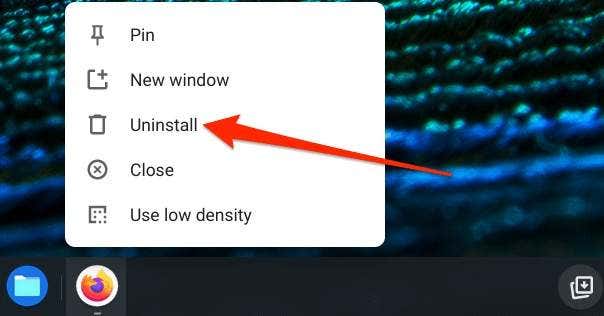
Solucionar problemas de instalación de Firefox(Troubleshoot Firefox Installation Issues)
Si tiene dificultades para instalar Firefox desde Play Store o Terminal , reinicie su Chromebook y vuelva a intentarlo. También debe asegurarse de que su Chromebook esté ejecutando la última versión de Chrome OS.
Related posts
Cómo usar su Chromebook como segundo monitor
Cómo usar la red privada de Firefox para protegerse en línea
Cómo liberar espacio en tu Chromebook
Cómo migrar un perfil de Firefox de la manera correcta
La guía definitiva para hacer que Firefox sea más seguro
Cómo hacer un formulario rellenable de Google Docs con tablas
Cómo realizar una prueba de estrés de la CPU
Cómo comprimir y descomprimir archivos en su Chromebook
Las 6 mejores configuraciones de cámara para fotos de la luna
Uso de la interfaz web de transmisión
Cómo capturar capturas de pantalla de página completa en Chrome y Firefox
Desactivar el Control de cuentas de usuario (UAC) para una aplicación específica
Cómo usar Zoom en Chromebook
Cómo silenciar una pestaña del navegador en Chrome, Safari, Firefox y más
Cómo escanear varias páginas en un archivo PDF
Cómo convertir una computadora portátil vieja en una Chromebook
Cómo cambiar el color de fondo en Google Docs
Cómo sincronizar los marcadores y datos del navegador en Firefox y Opera
Cómo deshabilitar la clave de Windows
Cómo configurar páginas maestras en Adobe InDesign CC
